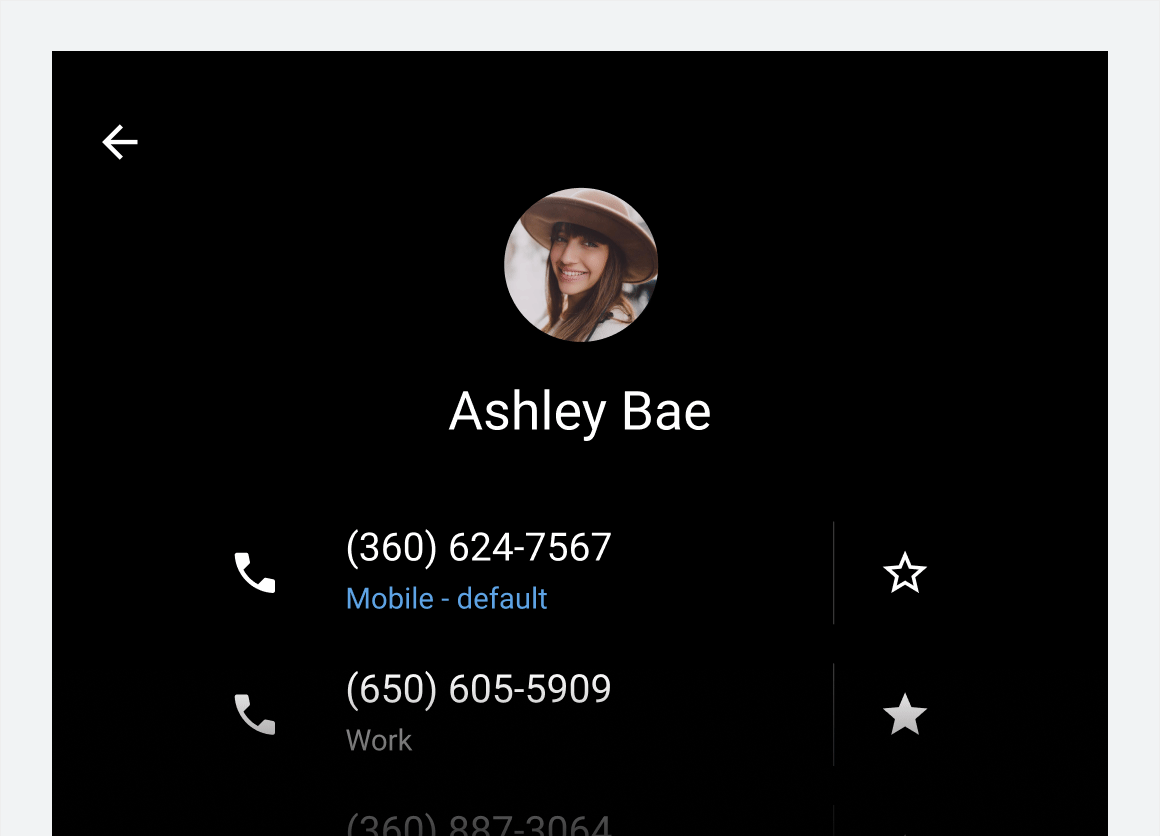उपयोगकर्ता, डायलर में ज़रूरी या अक्सर ऐक्सेस किए जाने वाले संपर्कों को पसंदीदा के तौर पर सेट कर सकते हैं.
इसके बाद, वे 'पसंदीदा' टैब को चुनकर अपने पसंदीदा संपर्कों को तुरंत ऐक्सेस कर सकते हैं और उन्हें कॉल कर सकते हैं. उपयोगकर्ता या तो पसंदीदा व्यू से या संपर्क कार्ड की ज़्यादा जानकारी वाले व्यू से, नए पसंदीदा वीडियो जोड़ सकते हैं.
पसंदीदा वीडियो देखना और उन्हें कॉल करना
जब उपयोगकर्ता कुछ संपर्कों को पसंदीदा के रूप में चुन लेते हैं, तब वे:
- उनके पसंदीदा संपर्कों का ग्रिड व्यू देखने के लिए, 'पसंदीदा' टैब चुनें
- किसी व्यक्ति को कॉल करने के लिए, ग्रिड में से कोई पसंदीदा संपर्क चुनें
हर पसंदीदा सिर्फ़ एक फ़ोन नंबर से जुड़ा होता है. इसलिए, ग्रिड से किसी पसंदीदा नंबर को चुनने पर उस नंबर पर तुरंत कॉल आता है.
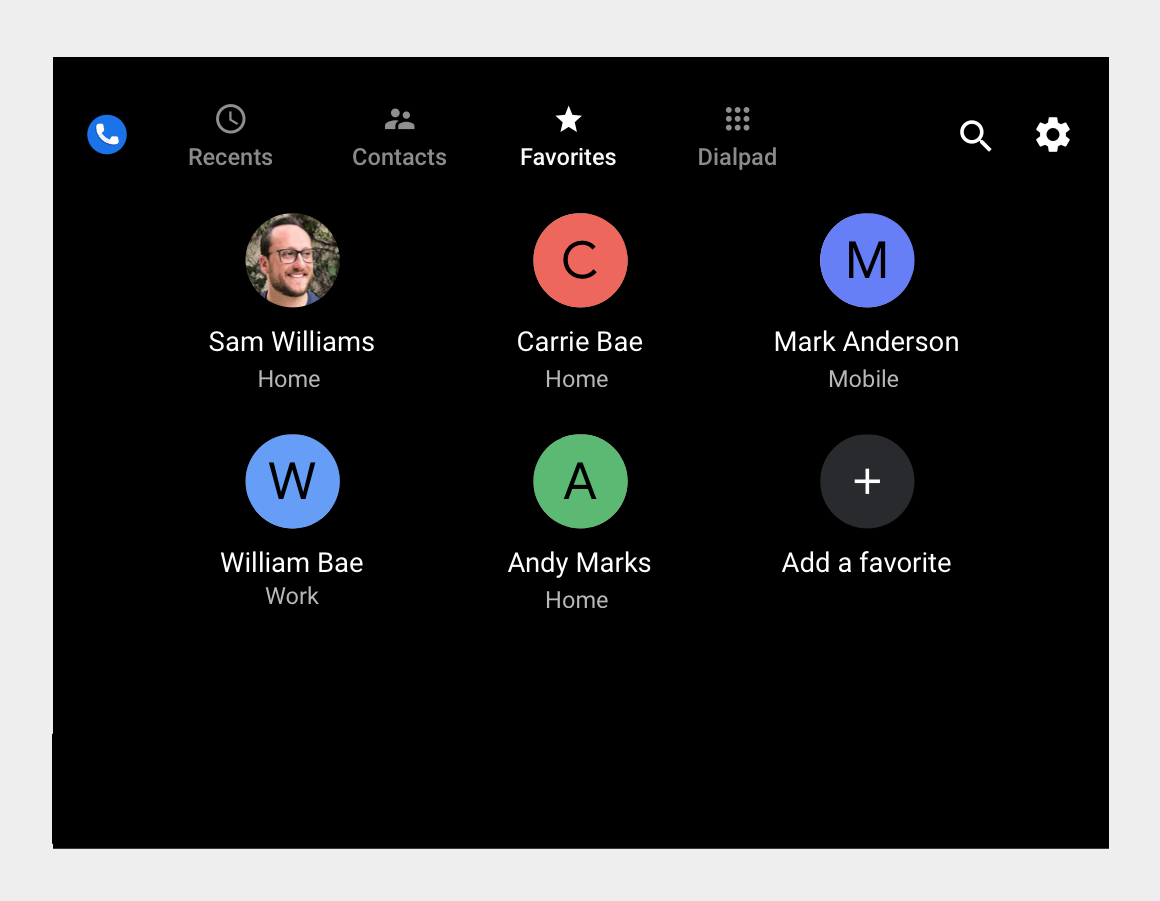
पसंदीदा व्यू में पसंदीदा वीडियो जोड़ना
पसंदीदा व्यू में, उपयोगकर्ता नीचे दिया गया तरीका अपनाकर नया पसंदीदा संपर्क जोड़ सकते हैं:
- “कोई पसंदीदा जोड़ें” बटन चुनें
- जोड़े जाने वाले संपर्क की पहचान करें
- कोई फ़ोन नंबर या नंबर चुनें
1. “पसंदीदा आइटम जोड़ें” को चुनें
जब कोई उपयोगकर्ता “कोई पसंदीदा जोड़ें” बटन चुनता है, तो डायलर संपर्कों की स्क्रोल की जा सकने वाली सूची और एक खोज बार दिखाता है.

2. जोड़ने के लिए किसी संपर्क की पहचान करें
“कोई पसंदीदा जोड़ें” चुनने के बाद, उपयोगकर्ता इन दो में से किसी एक तरीके से संपर्क खोज सकते हैं:
- कोई संपर्क चुनने के लिए सूची को स्क्रोल करें
- “संपर्क खोजें” विकल्प का इस्तेमाल करना
“संपर्क खोजें” चुनने से एक कीबोर्ड सामने आता है, जो कार पार्क की गई है या चल रही है, इसके आधार पर छूकर या बोलकर काम किया जा सकता है. वॉइस मोड में, उपयोगकर्ता टाइप करने के बजाय, उन अक्षरों या शब्दों को बोल सकते हैं जिन्हें वे खोज रहे हैं.

डायलर, संपर्क सूची को फ़िल्टर करने के लिए, उपयोगकर्ता के टाइप किए गए या बोले गए खोज मानदंड का इस्तेमाल करता है. इससे सिर्फ़ मेल खाने वाले संपर्कों को दिखाया जाता है. इसके बाद, उपयोगकर्ता उस संपर्क को चुन सकता है जिसे पसंदीदा के तौर पर जोड़ना है.
3. फ़ोन नंबर चुनें
जब उपयोगकर्ता किसी संपर्क को पसंदीदा के रूप में जोड़ने के लिए चुनता है, तो एक डायलॉग बॉक्स उस संपर्क का फ़ोन नंबर या नंबर दिखाता है. इसके बाद उपयोगकर्ता, डायलॉग से एक या उससे ज़्यादा संपर्क नंबर चुन सकता है.

अगर उपयोगकर्ता एक से ज़्यादा फ़ोन नंबर चुनता है, तो हर नंबर को अलग पसंदीदा नंबर के तौर पर जोड़ दिया जाता है.

संपर्क जानकारी में पसंदीदा संपर्क जोड़ना
उपयोगकर्ता किसी संपर्क के संपर्क विवरण दृश्य से भी पसंदीदा जोड़ सकते हैं. इसके लिए, वे हर फ़ोन नंबर के बगल में मौजूद टॉगल का इस्तेमाल करते हैं.